|
作为西部数据最流行的硬盘产品之一,西部数据的绿色节能系列硬盘存在一个重要的设计缺陷,这可能会导致硬盘出现异常,甚至有可能导致性能降低和缩短硬盘的使用寿命。
1

这个设计缺陷是由“IntelliPark”节能技术导致(包括3种空闲模式),它有一个过于激进的设置引起的。
IntelliPark技术的目的,当硬盘的磁头停泊闲置一段时间后,关闭一些不必要的电子设备,以减少耗电量。
Caviar绿色硬盘,默认的时间间隔设置仅为8秒(有些是3秒),这使得它不兼容一系列软件应用程序甚至是操作系统。
结果,使用“IntelliPark”技术功能会导致无休止的运动,硬盘的磁头不断进入/退出空闲模式。
这种类型的异常行为可能导致硬盘发出异常的声响,缩短驱动器寿命,以及在性能上的损失和人为的数量增加负载卸载循环中的SMART监控系统。
西部数据也意识到这个问题,并已发布了一个基于DOS的工具,它使得硬盘需要更长的时间才进入IntelliPark技术模式。如果遇到这样的问题,就必需修改这个设置时间程序。 我们现在就来讨论怎样利用西部数据官方的修复工具来解决这个问题。本人将在操作条件比较苛刻的 Windows 7 64位旗舰版完成,难度并不高,细心一点完全没问题。
步骤:一、制作纯DOS启动U盘首先解压本文件包,插入U盘(格式化),并按下列步骤操作:
1、以管理员身份运行“HPUSBFW 2.20.exe”
2、“设备”栏自动识别U盘、“文件系统”栏默认选择FAT32
3、在“格式选项”栏勾选“快速格式化”和“创建一个DOS启动盘”
4、在“自定选择DOS系统文件”下点击右边按钮,选择解压后得到的“DOS_SYSTEM_FILES”文件夹
5、点击下面的“开始”,稍候,纯DOS启动U盘就制作完毕。
6、复制解压下的“wdidle3.exe”到该纯DOS启动U盘的根目录下,步骤完毕!
2

二、修改 BIOS 参数
1、重启,按 F2(不唯一) 进入BIOS 界面,选择 Advanced ,修改 HDDMode 为 IDE。
3

2、选择 Boot ,利用“-”键,将“USB HDD”设置为开机首选设备,(此操作还有另外一种方法,细心往下看哈)
4

3、进入 Exit ,选择“ExitSaving Changes”,保存所修改的设置,回车(过一会儿开机时可能蓝屏,不管,在插入U盘的情况下重启计算机。
5

第二步的另外方法:如上,不执行 Boot 操作,直接保存。在插入 U 盘的情况下,重启计算机,按 F10 ,在“Boot Menu”菜单下选择“USB HDD:…”,回车。一样进入纯DOS 界面。
6
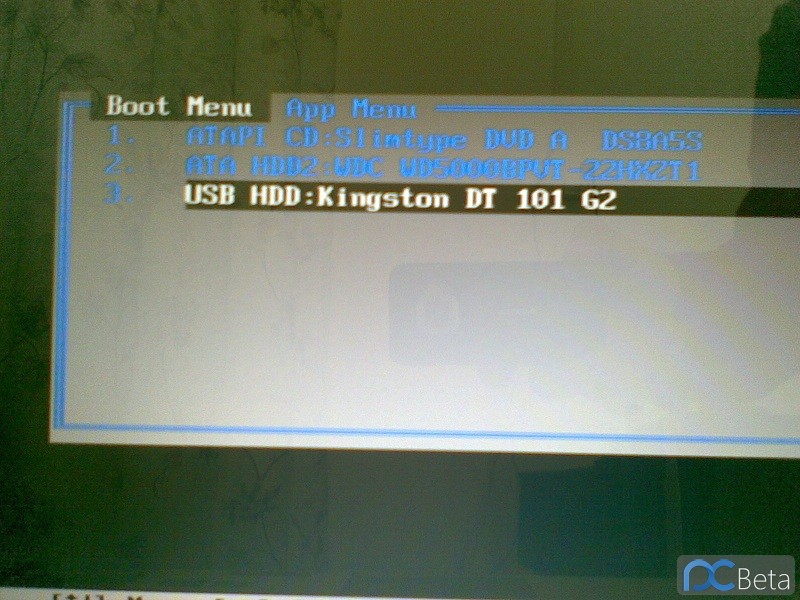
三、纯 DOS 界面下的操作 1、先输入“dir”命令,查看启动盘中的数据,确定“wdidle3.exe”的存在; 2、输入“wdidle3.exe/r”命令,查看当前硬盘的“IntelliPark”节能技术所设置的时间间隔。
7

3、输入“wdidle3.exe/s300”, 将硬盘的“IntelliPark”时间间隔设置为最长的300秒; 4、输入“wdidle3.exe/r”命令,确认当前硬盘的“IntelliPark”节能技术所设置的时间间隔为300秒(5分钟)。
8

四、还原 BIOS 设置 1、重启,按 F2(不唯一) 进入 BIOS 界面,选择 Advanced ,修改 HDD Mode 为 AHCI 。 2、选择 Boot ,利用“-”键,将“ATAPI CD”设置为开机首选设备,“ATA HDD2”设置为第二启动项。 3、进入 Exit ,选择“ExitSaving Changes”,保存所修改的设置,回车。 恭喜,操作完毕! 备注:1、命令“wdidle3.exe/d”,是用来关闭IntelliPark”节能技术的,在此不推荐各位使用。 2、命令“wdidle3.exe/s”,可以还原IntelliPark”节能技术的默认设置,也就是8秒。 |